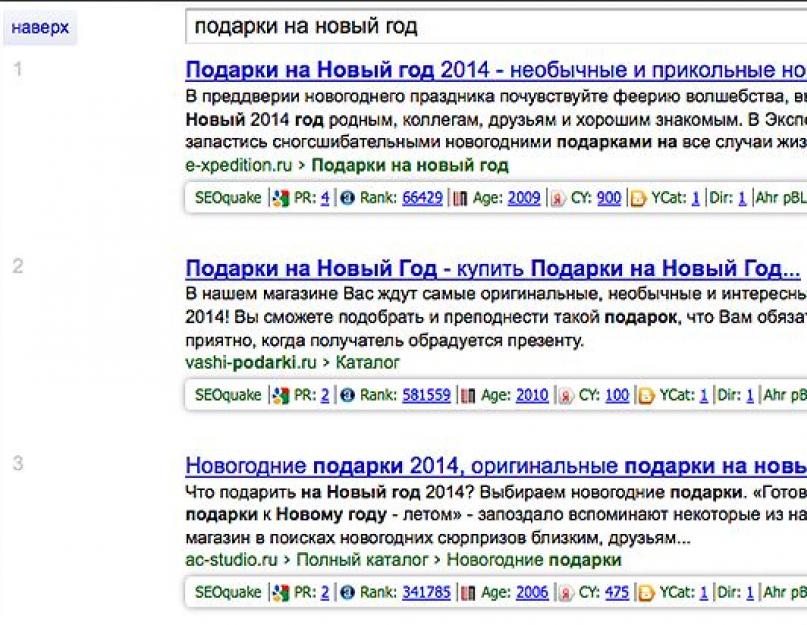Благодаря огромному количеству доступных расширений, браузер Google Chrome можно легко превратить в инструмент для выполнения практически всех задач при серфинге в сети интернет.
ZenMate - конфиденциальность в сети . Плагин, который заметает следы и обеспечивает высокий уровень конфиденциальности в сети . Работает по принципу виртуальной частной сети (VPN) при установлении соединения с серверами в США, Швейцарии, Великобритании и в Гонконге.
ProxFlow - смотрите на YouTube, где вы хотите . Пакет, который перенаправляет соединение с сайтом YouTube через прокси-сервер в США. Позволяет таким образом обойти ограничения и просмотреть материалы, недоступные в нашей стране.
WOT - когда не знаешь кому доверять . Это дополнение показывает информацию о надежности посещаемых сайтов, на основе опыта миллионов людей со всего мира. Отдельные уровни доверия отражают соответствующие цвета иконки приложения.
Plants vs Zombies - культовая игра . По общему признанию, одна из лучших игр, в которые можно играть прямо в браузере. Наша задача - защита людей от продвижения орды зомби. С этой целью, перед их домами устанавливаем растения, каждое из которых обладает своими боевыми свойствами.
» Скачать Plants vs Zombies
HTTPS Everywhere - защищенный протокол . Порт очень популярного дополнения к Firefox. Автоматически переключает все просматриваемые страницы с http на более безопасный, зашифрованный https. Защищает от многих рисков и некоторых форм надзора и цензуры в сети.
Stealthy - против слежения . Услуга, которая во время серфинга по сети скрывает наш IP-адрес, при нажатии иконки на панели браузера. Это расширение подключается к серверам провайдера, которые заботятся о нашей анонимности в сети . Затрудняет также отслеживание нашей деятельности.
Google Cast - видео прямо из сети . Плагин, с помощью которого можно воспроизводить с помощью Chromecast, найденные в сети видео материалы. Отправляет его прямо на это и другие устройства, поддерживающие Google Cast.
Speed Dial - закладки под рукой . Кое-что для тех из нас, кто часто используют «закладки», но не любит боковые панели Chrome. Speed Dial может хранить до 48 позиций. Все, отображаются в виде миниатюр на дополнительной вкладке.
Click &Clean - удобная очистка . Это дополнение затрудняет отслеживание нашей деятельности в сети. При закрытии браузера можно, например, очищать историю просмотра и загрузок, очищать кэш, удалить файлы cookie или очистить данные форм и сохраненные пароли.
APK Downloader - приложения прямо из магазина . Инструмент для владельцев смартфонов и планшетов с Android. Позволяет загружать приложения в виде APK прямо из магазина Google Play, минуя официальное приложение. Удобно, например, в ситуациях, когда приложение Google Play выдает ошибку.
» Скачать APK Downloader
Google Keep - записывайте всё, что вы чувствуете . Пакет полезен при оценке идей и не только. Позволяет сохранить текст, фотографии и голосовые заметки. Все из них можно пометить цветом, чтобы не тратить время на поиск нужной. Работает не только на компьютерах, но и на телефонах и планшетах.
TooManyTabs - открытых вкладок много не бывает . Для тех из вас, кто имеет привычку открывать столько закладок, что не видит даже значков, появляющихся перед адресом. Это расширение, безусловно, сэкономит вам много времени, энергии и, возможно, даже нервов, потерянных в поисках конкретной закладки.
Xmarks - синхронизация между браузерами . Этот аддон был создан специально для тех, кто использует более одного браузера, и всегда хочет иметь все свои данные под рукой. В Xmarks нужно только несколько кликов, чтобы сохранить и синхронизировать ваши закладки, пароли и открытые вкладки между браузерами Google Chrome, Mozilla Forefox, Safari и Internet Explorer.
goo.gl - сокращать ссылки . Интересное и практичное дополнение, позволяющее мгновенно сокращать интернет-адреса. Особенно там, где нельзя использовать слишком много символов, например, на Twitter. По указанному адресу также может генерировать QR-код.
Awesome New Tab Page - обновите браузер . Приятный для глаз интерфейс пакета напоминает Metro UI из Windows 8. Всё это позволяет конфигурировать окно новой страницы в Google Chrome в любой набор страниц или услуг.
Ghostery - позаботьтесь о своей конфиденциальности . Популярный инструмент для защиты конфиденциальности. Позволяет увидеть все средства слежения, размещенные на страницах в сети, теги, интернет-черви и даже графики размером в один пиксель. Для всех инструментов этого типа Ghostery предусматривает несколько вариантов блокирования или разрешения на работу.
Boomerang for Gmail - автоматизация почты . Дополнение, которое почти наверняка пригодится всем, работающим с Gmail. Оно позволяет запланировать отправку электронной почты - сообщение вы можете отправить в установленное ранее время, даже если в данный момент не имеете доступа в интернет.
Pocket - ваш контент всегда и везде . Этот пакет использует более 10 миллионов человек по всему миру. Оно позволяет сохранять найденные в сети страницы, блоги, изображения и даже видео, чтобы их можно было прочитать или посмотреть позже и на совершенно другом устройстве, например, планшете или смартфоне.
Hover Zoom - увеличение миниатюр изображений . Действие этого пакета очевидно - увеличение миниатюр изображений, размещенных в сети, при наведении на них мышкой. Правильно работает со многими популярными сервисами - Facebook, Twitter, Flickr или tumblr.
Удаленный рабочий стол Chrome (Chrome Remote Desktop) . Любопытное дополнение, работающее на нескольких платформах (Windows XP и выше и OS X начиная с версии 10.6). Позволяет получить удаленный доступ к другому компьютеру - незаменимо в некоторых случаях, таких как быстрая помощь технического характера. Работает также на устройствах chromebook. Для работы использует безопасное соединение.
Panic Button - срочно закрыть вкладки . Позволяет с помощью одного клика спрятать и запомнить все открытые вкладки браузера. Еще один щелчок отправляет их обратно. Приложение не оценить, в случаях, когда, например, нужно быстро отойти от компьютера и у нас нет времени на добавление открытой страницы в закладки. Открытие сохранившихся карт можно защитить паролем. Доступен в польской языковой версии.
Awesome Screenshot - быстрый скриншот . Дополнение, которое очень пригодится всем, кто часто делает снимки экрана. Оно позволяет захватывать выделенный фрагмент окна браузера, видимой части страницы или сайта в целом. Изображение можно редактировать прямо в браузере, добавить в него свои элементы - например, описание или что-то дорисовать. Всё можно сохранить в файл, передать или распечатать.
» Скачать Awesome Screenshot
Synata - поиск в нескольких местах . Интересный инструмент, который позволяет выполнять поиск в нескольких местах одновременно. Может найти, между прочим, сообщения электронной почты, контакты и встречи, независимо от того, где они хранятся - в службе Box, Dropbox, Gmail и даже Google Apps.
» Скачать приложение Synata
Disconnect - отслеживание отслеживаний . Дополнение для браузера, которое позволяет его пользователю просматривать все инструменты отслеживания его деятельности, например, файлы cookie. С помощью плагина вы можете их свободно (глобально или выборочно) заблокировать, создать черный список или разрешить активность, поместив в белый список. Кстати, этот плагин ускоряет загрузку страниц, в среднем, на 27%.
Readability - комфортное чтение . Плагин для для комфортного чтения интересного материала. Удаляет форматирование текста и все дополнения, размещенные на web-страницах. Подготовленный таким образом материал, вы можете пометить для последующего прочтения, а также отправить на ридер, и закончить чтение, например, во время езды на общественном транспорте.
Extensity - управление дополнениями . Этим практическим дополнением можно управлять... другими дополнениями браузера Chome. Все плагины отображаются в списке, доступном при нажатии кнопки Extensity - там же можно их включать и выключать.
Social Fixer - улучшения для Facebook . Плагин для всех, кто без Facebook жить не может, но ему не хватает функций или хочется чего-то нового. Social Fixer вносит много, как мелких, так и очень продвинутых улучшений в Facebook. Стоит, по крайней мере, часть из них проверить самому.
Evernote Web Clipper - заметки на полях . Практичное дополнение не только для Chrome, но также к популярному Evernote. Позволяет сохранять, комментировать и обмениваться веб-контентом, вырезая содержимого веб-страниц и создавая скриншоты - то есть почти всё, что может пригодиться при работе с Evernote.
Feedly - чтение каналов RSS . Дополнительный компонент чтения каналов RSS, который позволяет непосредственно из браузера использовать, управлять и организовывать подписки. Feedly также можно использовать на смартфоне с Android. В этом случае все данные автоматически синхронизируются между всеми устройствами, подключенными к учетной записи Google.
И меть удобный браузер – значит продуктивно и быстро работать с интернет сетью. Одним из наиболее популярных , которому в 2015 году отдали предпочтение 61% пользователей сети. Однако данная программа нацелена на общую работу и не включает различные вспомогательные функции для выполнения более узких задач. Поэтому существует специальный магазин Google Chrome (chrome.google.com/webstore/category/apps ), в котором можно приобрести разнообразные дополнительные инструменты, так называемые расширения для Google Chrome, которые могут значительно упростить работу пользователей в сети интернет. Далее представлен список популярнейших дополнений, которые могут Вам пригодиться.
Для работы с SEO (поисковой оптимизацией)
1. RDS bar – наиболее используемый инструмент в сфере SEO. На иконке плагина отображается ТИЦ сайта, на котором Вы находитесь в данный момент. Нажав на иконку, Вы сможете получить следующую информацию о сайте:
Показатели ТИЦ и PR;
Число страниц, которые проиндексировали системы Яндекс, Google и Bing;
Число страниц, которые попали в поиск Яндекса, Google, Bing, Yahoo и Rambler;
Наличие сайта в каталогах DMOZ и Яндекс.Каталог;
Показатели посещаемости за выбранный период;
Наличие robots.txt и sitemap.xml в корне сайта.
Плагин постоянно обновляется и в скором времени разработчики обещают серьезное расширение возможностей.
2. SEOquake. Данный плагин направлен на получение таких показателей как индексация Google и PR, ссылки Yahoo, индекс в Bing, Alexa Rank, ссылки Whois, отображение Nofollow links и прочие. Вся информация выводится над сайтом во время поиска, либо в верхней панели браузера, не требуя дополнительных движений от пользователя, что делает его удобным в использовании.

3. META SEO inspector – самый лучший плагин Google Chrome для работы с мета-тегами. Если Вы сталкивались с ручным заполнением title и мета-данных на своем сайте, то знаете насколько это трудоемкая работа. META SEO inspector выводит в верхней части страницы все установленные мета-теги, что позволит определить те из них, которые по каким-то причинам остались не прописанными.

4. Stats Checker for Google Analytics – простое приложение, которое используя Ваш аккаунт Google Analytics, отображает всю информацию о посещаемости Вашего сайта при нажатии на его иконку.

5. MegaIndex Bar — плагин, аналогичный RDS bar. Предоставляет информацию основных SEO показателей сайта: индексацию в Google и Яндекс, ТИц и Pr, наличие в Яндекс.каталоге. Предоставляет доступ к сервисам по продвижению, аудиту, анализу видимости и показателей сайта.

6. Яндекс.Метрика – приложение от всем известного сервиса, которое намерено упростить работу с ним. Отлично подходит для владельцев нескольких сайтов, то бишь нескольких счетчиков от Метрики. Позволяет быстро загружать аналитику форм, карту ссылок и кликов, получать доступ к отчетам и создавать счетчики одним нажатием.
7. Yandex Wordstat Helper – еще один плагин, упрощающий работу с таким сервисом Яндекса как Wordstat (подбор слов). С его помощью можно удобно подбирать слова и фразы, выбирая из готового списка одним нажатием кнопки, а также создавать собственные списки с частотностью запросов в таких программах как , OpenOffice Calc и прочих.

8. Realtime Yandex update monitor. Данное расширение предназначено для мониторинга всех апдейтов, совершенных Яндексом. В случае какого-либо апдейта программа оповестит пользователя о всевозможных обновлениях, к примеру, изменение ТИЦ или позиций поисковой выдачи. Информация предоставляется сервисом SEOBudget. Также при установке приложение сможет проинформировать пользователя о последних трех апдейтах.
Для перевода текста
1. Bubble Translate – простой в использовании переводчик с большим количеством настроек. Единожды установив нужные Вам параметры, Вы можете больше не заходить в меню плагина. Для перевода достаточно выделить нужное слово или фрагмент текста и нажать «Ctrl».

2. Instant Translate. В отличии от предыдущего переводчика, данное расширение имеет широкий функционал. В базе Instant Translate более 60-ти языков и большое количество синонимов для переведенных слов. Также он способен воспроизводить как оригинальное слово, так и его перевод, совершать перевод в PDF файлах онлайн, сохранять историю переводов, позволяет установить до 9-ти различных комбинаций клавиш для перевода на разные языки.

Для социальных сетей, ретвита и закладок
1. AddThis — Share & Bookmark (new). Полезное дополнение для браузера, которое работает с большим количеством соцсетей: Facebook, Twitter, Google, MSN Messenger, MySpace, Delicious, Vkontakte, Gmail, Blogger, Yahoo Mail, Tumblr, Mail.ru и прочие. Позволяет легко и быстро обмениваться записями, то есть делать ретвит, и добавлять страницы в закладки.

2. goo.gl URL Shortener – помимо всех способностей, которыми обладает AddThis, данное расширение для Google Chrome позволяет сокращать ссылки страниц. Эта функция будет полезна для пользователей социальных сетей, где объем вводимого сообщения ограничен. Известно, что многие ссылки имеют немалую длину, что заметно ограничивает количество символов для самого сообщения, к примеру, поста в Twitter (не более 140 символов) – именно для решения этой проблемы и создан goo.gl URL Shortener.

Расширения Google Chrome для скачивания файлов
SaveFrom.net – лучший в своем роде плагин, позволяющий в одно нажатие скачивать файлы с социальных сетей и мультимедийных сайтов, среди которых YouTube, VK, Facebook, Одноклассники, Vimeo, RapidShare.

Для создания скриншотов
1. Pixlr Grabber – это настоящий фотошоп, встроенный в Ваш бразуер. С его помощью можно не только редактировать фотографии, снятые с экрана, но и накладывать на них различные фильтры. Также способен фотографировать выделенную часть экрана, а снятые скрины можно отправлять в некоторые социальные сети, например Facebook.

2. Joxi – быстрый и удобный плагин для создания скриншотов. Умеет фотографировать всю страницу целиком, сохранять картинку на хостинг (пользователям предоставляется 1 Гб памяти), а также редактировать скрин – создавать аннотации и рисовать стрелки.

Несмотря на полезность всех вышеупомянутых плагинов для Google Chrome, стоит принять к сведению, что для работы каждого требуется определенный процент ресурсов компьютера. Поэтому следует свести количество расширений к минимуму, оставив самые нужные, иначе может страдать производительность компьютера.
Миниатюра на главной: / composs.ru
Всем привет. Меня часто спрашивают про расширения для Гугл Хрома , и вопросы вполне стандартные – где они находятся, как их включить или отключить, как настроить и т. д. В этой статье рассмотрим базовую настройку расширений. Когда я только начинал пользоваться этим новым для меня браузером, то он мне не понравился из-за того, что он был слишком прост по возможностям. Но со временем, он ставал все лучше и лучше, и я не смог устоять, чтобы не перейти на него.
Расширения для Google Chrome называют по-разному, часто их называют плагинами или дополнениями, а иногда и приложениями. Хотя, приложения – это отдельная категория в магазине Google Web Store, которая чаще всего представляет собой ссылки на другие веб сайты, или игры и не имеет ничего общего с расширениями.
Где находятся расширения для Google Chrome?
Я уже писал про то, где искать расширения и как их устанавливать в . Чтобы перейти на вкладку расширений, нужно зайти в меню браузера, потом выбрать пункт «Инструменты », потом нажать на пункт «Расширения »:
Перейти к расширениям можно еще двумя способами – зайти в историю браузера или перейти в его настройки. В обоих случаях слева можно увидеть трио История/Расширения/Настройки. Также можно щелкнуть по значку расширения правой кнопкой мыши и выбрать пункт «Настройки», если он доступен для данного плагина.
Как включить, отключить, удалить и обновить плагины для Гугл Хрома.
Отключить или удалить расширения очень просто. Посмотрите на картинку ниже. Если щелкнуть правой кнопкой мыши по плагину, то в контекстном меню можно выбрать, что с ним делать.

Если у плагина есть настройки, в них вы сможете зайти, нажав на соответствующий пункт. Для полного удаления расширения с Гугл Хрома, нужно нажать на пункт «Удалить », для отключения – «Отключить ». Пункт «Скрыть кнопку » позволяет скрыть расширение с панели, но оно продолжит работать.
Чтобы удалить скрытое расширение, нужно перейти на вкладку расширений и нажать на значок корзины. Здесь же можно и поменять настройки плагинов и указать, могут ли они работать в режиме Инкогнито или нет. По умолчанию не могут.

Пункт «Настройки » позволяет изменить параметры дополнения, если они есть. Бываю такие простые плагины, что у них даже нет настроек. У большинства же они есть, например, как в плагина для перевода текста или расширения для настройки плавной прокрутки в Google Chrome – — вам ведь хочется, чтобы страницы листались плавно?
Часто возникает вопрос, как обновить плагины для Гугл Хрома? На что я вам отвечу, что вам не нужно их обновлять. Они сами обновляются в фоновом режиме, без вашего участия. Так же само и с обновлением самого Гугл Хрома – он тоже самостоятельно незаметно обновляется в фоновом режиме, что является удобным решением.
Если у вас не устанавливаются плагины из веб-магазина, то нужно проделать следующее: в папке «Мои документы» создать папку «Downloads». После этого все должно заработать. При желании, потом можно переместить папку для загруженных файлов в другое удобное место.
Хочу еще добавить несколько слов о
Почти все плагины, что работают в Google Chrome, будут работать в Яндекс Браузере, Chromium, браузере от Mail.ru и других вариациях Гугл Хрома. Поэтому, не ищите специально плагины для Яндекс Браузера или ему подобных, знайте, что в большинстве случаев плагины будут работать во всех этих браузерах.
Часто задаваемые вопросы
1. chrome отключить fps слева — это значит, что у вас установлена программа Fraps. Можете просто отключить программу Fraps или изменить настройки так, чтобы индикатор fps не выводился.
На сегодня все, всем спасибо. Если статья была для вас полезной, поделитель инфой в соц сетях с друзьями. Если у вас возникли вопросы — пишите их в комментариях, найдем решение.
Здравствуйте, уважаемые читатели Оптимакомпа. Я дико извиняюсь, но сегодня речь снова пойдёт о Google Chrome . Я как тот чукча — что вижу, о том и пою.А так как в последнее время я занимался переездом с Мозиллы на Google Chrome , то и хвалебная песнь будет о последнем. Писать о этом классном и быстром обозревателе интернета можно долго и много (что и буду делать на страницах этого сайта), но сегодня речь пойдёт только о том, какие главные расширения Google Chrome Вам понадобятся в первую очередь.
Если Вы ещё не видели, что такое Google Chrome — очень советую его установить, хотя бы вторым браузером, для ознакомления! Как это сделать Вы уже знаете . Тем более он пару дней назад сильно обновился и стал официально первым в мире браузером поддерживающим многопрофильность. Это когда одним обозревателем могут пользоваться несколько пользователей и не мешать друг другу — у каждого свой профиль, свои настройки, закладки, расширения, внешний вид… Просто чудо какое-то.
Совсем недавно я считал, что Google Chrome не дотягивает количеством и качеством своих дополнений до Мозиллы, а теперь могу с уверенностью сказать, что он не только догнал, но и перегнал конкурента. Найти замену любимым дополнениям Мозиллы можно очень легко и быстро, Вы сами скоро убедитесь в этом. И если при установке большого количества дополнений Mozilla Firefox начинал ужасно тормозить, то Хром летает, не обращая на это внимания.
Помните, я рассказывал Вам о обязательных дополнениях Mozilla Firefox ? Без которых просто нельзя обойтись при путешествиях в интернете. Так вот сейчас расскажу о подобных расширениях Хрома. Как всегда — подробно и в картинках. Поехали…
Все расширения для Хрома тусуются в одном месте — магазине расширений. Не переживайте — все они абсолютно бесплатны, хоть и в магазине. Попасть в него можно миллионом способов. Вот несколько из них…
Как попасть в магазин расширений Google Chrome
Справа, вверху есть гаечный ключик (теперь три полосочки) — жмём на него…

…и в самом низу…

Можно по этой ссылке сразу попасть туда. А чаще всего, когда будете искать с помощью поиска, другие, разные, интересные расширения, прямо в их описаниях, обычно есть активная ссылка на страницу в магазине. Точно так же, как у меня, ниже. Узнали о новом, интересном расширении? Скопируйте его название и вставьте в…

Жмите клавишу «Enter» у себя на клавиатуре и попадёте на страницу описания и установки его. А такие значки напоминают Вам, что данное расширение у Вас уже установлено…

Перед тем, как перейти к рассмотрению главных расширений подробнее, хотелось бы сделать ещё одно, маленькое отступление. Дело в том, что после того, как Вы найдёте нужное Вам расширение и нажмёте кнопку «УСТАНОВИТЬ» — появится подобное окно…

Очень многих оно не то что пугает, а в ужас приводит. Некоторые даже отказываются от использования этого браузера из-за этого предупреждения. Хочу Вас успокоить — никто копаться в Вашем компьютере не будет. Выведывать пароли и явки — тоже. Анализируется лишь Ваше поведение в интернете для того, чтоб Вам же было удобнее искать информацию в океане мусора. Именно благодаря такой функции браузеров Вы и удивляетесь, как быстро находятся ответы на Ваши вопросы поисковикам.
Более того — абсолютно все браузеры «стучат» поисковикам. И только Google Chrome не скрывает этого, а честно предупреждает. Не верите? Сходите за валерьянкой…
Буквально вчера, наш горячо любимый поисковик Яндекс ввёл новую возможность для всех владельцев сайтов. Теперь можно смотреть, как в телевизоре, за всеми действиями посетителя на любом сайте. Да, за всеми действиями. Движения мышкой, куда кликаете, на какие страницы переходите, какая система у Вас, какой браузер, из какой Вы страны и города, Ваш провайдер интернета (от кого получаете интернет), сколько раз заходили на сайт и когда, по каким запросам (что искали) и откуда… короче, абсолютно всё видно!!! Всё утро сегодня наслаждался, как-будто у Вас за спиной сидел. Называется — Вэбвизор.
А откуда Яндекс это знает? Правильно — все данные ему дают Ваши ЛЮБЫЕ браузеры. Вы уже вернулись из обморока? Продолжим?
И так было всегда, так что не заморачивайтесь на этом. Ничего страшного нет в этом.
Мы говорили о главных расширениях Хрома, если Вы помните ещё.
Расширение AdBlock для Google Chrome
Что Вас больше всего раздражает в интернете, что Вас отвлекает и бесит? Правильно — реклама. Уберите её со своих глазок. Для этого установите AdBlock .




Галочку не советую ставить…


У меня так. Можно ещё заглянуть в «Списки фильтров» и поставить галочку напротив какого-нибудь вьетнамского фильтра, но по умолчанию всё и так отлично работает.

Это, если правой кнопкой мыши по значку, а это — левой…

Всё ясно и понятно, надеюсь. Можно выключить блокиратор рекламы везде или на определённом сайте.
Есть ещё одно, подобное, тоже отличное расширение — Adblock Plus . Работает аналогично и также справляется с рекламой на отлично. Разницы в их работе не заметил. Можно любое ставить. Оба и сразу — нет необходимости, проверено.
А ещё пригодится FlashBlock —это расширение не даёт загружаться любому флеш-видео. Вместо него будет виден только значок флеша, при клике на который Вы благополучно его догрузите и просмотрите. Очень ускоряется загрузка страниц благодаря этому.
Следующее расширение, без которого не обойтись, это…
Расширение Speed Dial 2 (ru) для Google Chrome
Есть несколько подобных визуальных закладочников, но нам надо именно Speed Dial 2 (ru), потому что оно лучшее. Это те самые окна, как в Опере или Мозилле. Настроек не просто много, а очень много. На любой вкус и цвет можно настроить отображение закладок. Всё на русском языке и логично-понятно.


(И в статистику загляните позже — очень впечатляет отображение её.)


Чтоб создать группы закладок — жмите…

Фоновое изображение можно выбрать из предложенных или своё установить. Для этого надо его сперва закачать на любой хостинг картинок, например iceimg.com . И полученную ссылку вставить в …

Если сдвинуть курсор мышки вправо до упора во вкладке окон, то выпадет боковая панель с последними, посещёнными Вами или закрытыми ранее вкладками и ссылками. Очень удобно.

А в самих окнах видно сколько раз Вы посещали уже данную закладку.

Очень доволен данным расширением, просто прелесть, какая-то.
Многих может оттолкнуть от этого великолепного браузера его излишне резкая перемотка страниц. Это неудобство можно легко победить установив…
Расширение для плавной перемотки страниц в Google Chrome
Оно называется Chromium Wheel Smooth Scroller . В его настройках можно выставить плавность перемещения страницы, инертность и т.д. Выберите себе, как Вам будет удобно методом перемещения ползунков…

Вот ещё главные расширения для Google Chrome … Я никогда не пользуюсь ползунком, что справа, для перемещения по сайту — спускаюсь по странице с помощью колёсика мышки. Так зачем мне этот ползунок, ворующий полезное рабочее пространство? Установил себе расширение «Удалите полосы прокрутки » и забыл о их существовании.
А как Вы осуществляете навигацию по сайтам? До сих пор тыкаете на стрелочки влево-вправо? Ну-ну. И не устали? А мышкой не легче и быстрее это делать, как Вы думаете? Конечно удобней. Я например, очень давно пользуюсь специальной программой gMote и управляю мышкой не только навигацией в браузере, но и в компьютере, при перемещении по папкам. Дико удобно, скажу я Вам. А для тех, кто хочет только в браузере пользоваться таким чудом, есть расширение Gestures for Chrome.
Здравствуйте, друзья! В данной статье хотелось бы рассмотреть довольно простую тему, на которую у большинства пользователей возникает много вопросов. Сейчас мы с вами разберемся, где искать расширения для браузера Гугл Хром, и как их можно установить.
Вначале перед практикой я, как всегда, предоставляю вам немного теории. Чтобы вы понимали, для чего они вообще нужны, может вы и без них обойдетесь.
Поскольку разработчики браузеров не могут предусмотреть все мелочи, которые могут понадобиться пользователям, были придуманы расширения или дополнения. С их помощью вы можете расширять функционал браузера, настраивая его, таким образом, под себя. Например, можете скачивать фильмы и музыку с сайтов, получить быстрый доступ к почте, облачному хранилищу и прочее.
Скачать их можно как с Интернет-магазина Chrome, так и со сторонних сайтов. Во втором случае, это могут быть те или иные дополнения, которые по различным причинам не были размещены в магазине браузера. Будьте осторожны при скачивании со сторонних источников, а то под их видом, можете закачать на компьютер вирус.
Устанавливаем расширение из магазина Google Chrome
Давайте сначала разберемся, где искать этот Интернет-магазин. Кликните по кнопочке с изображением трех горизонтальных полос в правом верхнем углу браузера и выберите из выпадающего меню «Дополнительные инструменты», затем «Расширения».
Откроется страничка, на которой вы увидите список всех тех, что установлены у вас в браузере. Пролистываем ее в самый низ и переходим по ссылке «Еще расширения».

После этого у вас откроется еще одна страничка «Интернет-магазин Chrome». В нем перейдите на вкладку «Расширения». Пролистывайте список предложенных. Чтобы посмотреть список всего доступного в определенной группе, нажмите в ней на кнопочку «Просмотреть все».
Для поиска конкретного дополнения можете воспользоваться поиском по магазину или выбрать подходящую категорию.

Для того чтобы установить расширение из магазина Хром, сделайте следующее. Кликните мышкой по тому, которое выбрали в предложенном списке.


Если вы воспользовались поиском, то в предложенных результатах выбирайте именно из списка «Расширения». Когда выберите подходящее, можете сразу нажать напротив него кнопочку «Установить», а можете кликнуть по его названию, чтобы посмотреть подробную информацию, как было описано выше.


О том, что оно успешно установлено, будет свидетельствовать следующее информационное окошко. Также справа от строки поиска появится его значок.
Если вам интересно, можете прочесть подробную статью на сайте. В ней описана установка в Хром визуальных закладок от Яндекса и Atavi.

Кликнув по нему правой кнопкой мыши, вы можете получить доступ к его различным параметрам и настройкам.

Установка расширений с другого сайта
Если вы нашли что-то подходящее в Интернете и уверенны, что оно не принесет вред компьютеру, то сейчас мы рассмотрим, как можно установить подобное дополнение в браузер.
Скачиваем его на компьютер, нажав на сайте кнопочку «Скачать», «Download» или что-то в подобном роде.
Затем открываем Хром, кликаем по кнопочке «Меню» и переходим «Дополнительные инструменты» – «Расширения».
Перетащите скачанный файл на страничку с установленными расширениями браузера.
Подтвердите его установку, нажав на кнопочку «Установить».
Давайте подробнее рассмотрим установку со стороннего сайта популярного дополнения для Google Chrome, и не только, SaveFrom.net. Процесс будет немного отличаться от описанного выше.
Находим официальный сайт расширения в интернете и переходим на вкладку «Установить».

Здесь вы увидите кнопочку для скачивания, нажмите на нее. Обратите внимание, чтобы напротив нее было написано «для Google Chrome».

Найдите скачанный файл в папке «Загрузки» на компьютере и запустите его, кликнув по нему два раза левой кнопкой мыши. Если появится окно безопасности, нажмите в нем «Запустить».

Затем дождитесь, когда закончится загрузка. На данном этапе, возможно, потребуется закрыть браузер.
Нажмите на кнопочку «Завершить» и запустите браузер.

Это мы установили необходимое дополнение Tampermonkey для правильной работы SaveFrom.net. Его значок должен появиться справа от адресной строки.
Для установки самого расширения, откройте следующую страничку в интернете и нажмите на кнопочку «Установить». Затем подтвердите установку.

На этом все. Теперь вы знаете, где искать и как установить расширение в браузере Google Chrome.